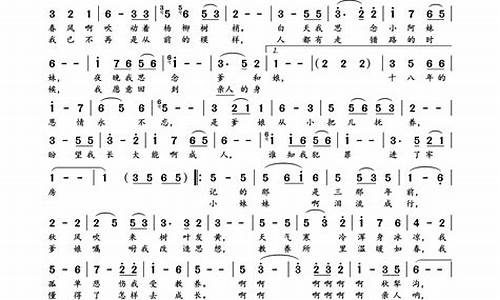1.一首歌曲,怎么样去掉演唱部分,变成曲子。
2.怎么把歌曲里的歌词去掉变成纯音乐
3.怎么把krc格式的歌词变成lrc格式的?
4.怎么用cool edit将一首有歌词的歌变成一首伴奏音乐?

把有歌词的音乐变成纯音乐的步骤如下:
1、在电脑上下载并打开goldwe软件,点击左上角的打开,选择自己所需的音乐。
2、点击菜单栏的效果,点击立体声,选择消除人声。
3、更改声音消去音量和带阻滤波音量和范围的参数。
4、点击播放按钮试听一下,确定好了就点击确定。
5、点击双上方的保存即可。此时就成功的把有歌词的音乐变成纯音乐了。
一首歌曲,怎么样去掉演唱部分,变成曲子。
1、打开自己下载的歌词,另存到桌面,方便查找。
2、把歌词拖放到存放歌词的文件夹中。
3、播放一下歌曲,马上暂停,这样方便操作。点击如图所示的“歌曲设置”按钮,如果找不到,点击下方“词”打开。
4、点击“编辑歌词”。
5、点击“打开本地歌词文件”。
6、找到刚才存放歌词的地方,打开歌词
7、这时我们看到,已经导入了歌词,点击“保存”。
8、继续播放歌曲,发现歌词已经能正常显示了。
怎么把歌曲里的歌词去掉变成纯音乐
DART Karaoke Author(简称DKA)
你是否遇到过寻找一首歌曲伴奏带的烦恼呢?在品种繁多的音像商店里却始终找不到自己心爱的那首歌曲的卡拉OK伴奏版,无奈之下只有花大价钱请专业人士重新制作,费时费力不说,而且做出来的效果往往达不到原作的品质,不能令你满意!其实这样的苦衷又何止你一人呢,一直以来,无数的音乐爱好者就在为寻找到一种能够消除歌曲中人声原唱的方法绞尽脑汁,尽管频率截断、噪音门控制等方法能够在一定程度上起到一些消音的作用,但难以达到预想的效果。可喜的是,在科技高速发展的PC时代,这一切都将成为过去,今天我要为
你介绍的就是一款专门用于消除歌曲中人声原唱的软件—DART Karaoke Author,它不仅功能强大而且操作极其简单,用这样一种用“傻瓜”式操作界面的软件足以将一首带人声原唱的歌曲轻松地制作成具有卡拉OK厅中播放品质的伴奏曲,怎么样,心动了吧,快一起跟我来看看吧!
DART Karaoke Author(简称DKA)从名字上就可以看出是一款专为制作卡拉OK伴奏带设计的软件,无论从界面还是操作都是绝对的“傻瓜”化,即使没有软件使用经验和对声学原理一窍不通的朋友也能迅速入门,掌握其使用方法,真可谓专为业余人士量身订做!DKA不仅可以直接对CD音轨的歌曲进行消人声处理还可以对WAV和MP3格式的文件进行操作。其工作平台也非常广泛,支持WIN98、WIN ME、WIN NT和WIN2000。为了便于用户对歌曲作进一步处理,它还自带了一个DART CD—RECORDER(简称DCR)的音轨刻录软件,完全可以做到从CD中集原唱歌曲,再进行消人声处理,然后根据需要录制自己的声音,最后刻录成AUDIO CD成品的一系列过程,的却非常方便!DKA细致入微的体贴设计减轻了我们操作上的麻烦,为用户做了最周密的考虑!
(向导界面)
启动DKA之后,首先出现的是一个向导界面,这里会提示你按照顺序一步一步完成消除人声的全过程操作,对那些初学者来说十分方便!当然,我们也可以关闭向导模式自行进行设置,在需要它的时候还可以用FILE下的RUN WIZARD重新启动。咋一看DKA的界面,简洁大方、一目了然。每一个工具栏命令都有形象的图标显示,即使你不懂英文也能通领其意!屏幕中间最大的空白区域用来显示歌曲的波形文件,下面则是歌词显示区域,这里可以依次输入每句歌词(遗憾的是不支持中文),并在播放的同时用SET FL按钮添加到歌曲的具体位置,这样可以更快速的切换到歌曲的不同位置。屏幕右边则是显示比例、播放和播放同步显示方式选择。整个界面一个多余的按钮没有,第一次使用它的朋友也能真正达到迅速掌握的目的!
(消人声设置窗口)
要想消除歌曲中的人声原唱,首先得把这个歌曲的WAV或者MP3文件用快捷工具栏中的OPEN SOUNDTRACK命令调入,当然如果你连CD抓音轨的软件都一时找不到的话,用DCR里的READ TRACK命令也可以轻松搞定!这时你会看到歌曲的波形文件显示在屏幕中央,选择右边的PLAY ALL预听一下效果。接下来,我们根据人声原唱的具体情况对不同区域进行不同的消人声设置,将鼠标移动到波形显示上方的进度条中,按下左键拉动形成一个区域,这表示我们的处理只对这个区域起作用。这时按下DEVOCALIZER的图标进入消除人声设定窗口,你可以看到这里的选项非常简单,不需要用户具有物理声学的专业知识,只需要一边调节ATTENUATION衰减值、BASS RETRIEVAL低音补偿值和OUTPUT输出音量大小,一边用PLAY RESULT试听处理后的结果,直到你满意为止,就是这么简单!由于DKA利用声道反相原理进行消音处理,所以往往需要将衰减值设置到最大才能达到较满意的效果,然后你会发现这时的音质效果与原作相比显得十分单薄,需要进行低音补偿,因此BASS RETRIEVAL也应设置到最大为宜!满意之后确定OUTPUT FILE输出文件的路径,再按下PROCESS就可以了,这是你就可以听到最终的结果了!
当然,DKA针对不同的歌曲的消音效果也有较大的差别,有的歌曲不能把人声完全消除,但却可以起到降低人声在音乐中的比例的作用,这时如果再叠加上你自己的歌声,完全可以达到伴奏音乐的效果!依笔者的经验来看,一些卡拉OK厅中使用的带有轻微的人声原唱的伴奏带有不少就是直接用DKA制作完成的,只是又加入了一些音频的后期处理,效果还真不赖!
DKA强大之处还在于为消除人声后的伴奏音乐提供了多种其他的处理方法:你可以将消除人声后的伴奏带刻录为CD音轨格式;也可以用DKA录制你自己的歌声,再和伴奏音乐一起合成新的歌曲;还可以用音频效果器对生成的音乐文件进行各种处理;甚至可以将现成的MIDI伴奏音乐直接转换成WAV文件。总之用DKA一个软件就能快速完成歌曲的录音、处理、合成、刻录等一系列操作,方便极了!
(伴奏音乐与人声混合窗口)
选择DKA中的KARAOKE PLAYER/RECORDER进行录音设置,确定了录音文件的输出路径后,按下RUN切换到录音窗口,这时用RECORD按钮你会发现在录制的过程中屏幕上方还在显示你刚才输入的歌词,彻底解除了你忘记歌词的烦恼!唱完之后用PLAY播放,怎么样,你的嗓子还不错吧!最后用QUIT退出,进入下一步人声与伴奏音乐合成的操作—KARAOKE PRODUCER。在PRODUCER窗口中可以调整音乐与人声的大小比例,结束之后按下PROCESS生成一个新文件,一首你自己演唱的歌曲就完成了!
(MIDI转WAV设定)
刻录CD的方法也很简单。启动DCR,把刚才生成的WAV文件调入播放列表中,直接用WRITE TO AUDIO CD就可以了!当然你也可以用ENCODE FILE把它压缩为WMA格式。如果你对最终生成的效果还不是很满意的话,用DIRECTX音频插件再进行一些处理吧,最后生成新的WAV文件,全赖你的要求!DCR最绝的一招是可以把MIDI文件转化为WAV格式,这项功能的作用可大呢!到INTERNET溜达一番你会找到不少高素质的MIDI歌曲,这些都是最好的伴奏音乐素材,有了DCR一切都是那么的简单,直接把MIDI文件扔进播放列表中,选择MIDI TO WAV按钮,然后设置输出WAV文件的格式以及路径,最后用OK键就可以了,是不是很方便呀?
有了DKA,再也不用受制于寻找歌曲伴奏带的苦恼之中了,你可以自豪地说,我们的卡拉OK,我们自己做!当然DKA并不是尽善尽美的,不同的歌曲也有不同的作用效果。但其强大的功能和简洁的操作足以满足一般用户的需求了。现在对着麦克风高歌一曲吧,DKA圆你一次歌星梦!
怎么把krc格式的歌词变成lrc格式的?
你可以下载个声音编辑软件Cool?Edit?它应该可以?以下是我在百度搜的?希望你可以弄好。
刚只能插入一张。这个文件你可以在百度里搜到的?
教你用Cool?Edit消除歌曲中的原唱声
核心提示:很多朋友都在为自己喜欢的歌曲找不到伴奏而烦恼,以下就?系统的介绍一下怎么用?Cool?Edit?Pro?(以下简称?CE?)来消除歌曲中原唱声以达到伴奏带的效果。
很多朋友都在为自己喜欢的歌曲找不到伴奏而烦恼,以下就?系统的介绍一下怎么用?Cool?Edit?Pro?(以下简称?CE?)来消除歌曲中原唱声以达到伴奏带的效果。?
只要有歌曲的原唱音频文件,就能很快的制作成伴奏。?
能消原唱的软件很多,而制作出来的伴奏也有所不同,但都达不到理想的效果。消除原唱后得出的伴奏不能完全做到原版伴奏的效果,一般都会残留部分原唱的声音,而且有些音频都会有所损伤。所以我们介绍的只是消除原唱和以最大限度来保证伴奏的质量。但若想得到更高质量的伴奏,还得靠大家自身多多练习和摸索了。?
这里我们仅就?CE?作下介绍。?CE?不是自动化的软件,所以音频处理效果如何,最主要的还是要靠大家自己去听。如果有兴趣的话,可以花些时间多多摸索经验,以求达到自己想要的音质。?
不管怎样,仍旧希望这个方法能给大家带来一点帮助。?
一、为什么能消原唱?
设我们的电脑里有一个音频文件,不管是?mp3?、?wma?或是?w?都好,通常就是一首歌曲。我们听到的一首歌曲中有原唱、伴奏。而原唱的特征大致分为两种:?1?、人声的声像位置在整个声场的中央(左右声道平衡分布);?2?、声音频率集中在中频和高频部分。看完这些后,我们就知道要把“左右声道的对等声音且频率集中在中频和高频部分的声音”消除掉。?
二、用?Cool?Edit?Pro?消除原唱的基本方法?
“消除原唱”也就是通常我们看到的“消音”。?
用?CE?消除原唱,方法其实很简单,但想要提高它的音质还是得下点功夫哦。?
我们这里所说的“消音”只是?CE?菜单中的一个独立功能,选择并使用就立即会有结果。但是要想得到更好的效果,还得进行更多细致的音频处理和调整。?OK?,下面介绍具体实施步骤。?
1?、首先进入?CE?的“单轨”编辑模式界面。“文件”→“打开”调入一个音频文件。这里以庾澄庆的《命中注定》为例,文件名为“命中注定?.mp3?”。?
2?、打开音频后选择“效果”→“波形振幅”→“声道重混缩”,在打开的窗口中选择“预置”里面的“?Vocal?Cut?”见(图?1?),保持对话框上的默认设置,点“确定”按钮。经过?CE?处理后,就得到了《命中注定》这首歌的伴奏音乐了。?
3?、“?Vocal?Cut?”?的功能原理是:消除声像位置在声场中央的所有声音(包括人声和部分伴奏)。所以是否能使用这个功能仅消除原唱声音,主要还得看原唱音频的来源,在混音前是否有乐器和人声放在声场的中央,如果有的话用这个功能就会把它们也一起消除掉了,造成音质的极大衰减。比如说一般声场放在中央的有“主人声”、“?BASS?”等等。如果原唱歌曲音频来源是以上所说这些的话,那还是建议不要使用这个功能,这样人声没消掉反而会把伴奏音乐全都消除了。?
4?、好了,来试听下自己的成果吧!仔细的听下,你会发现伴奏与原唱带的声音不同。伴奏带中的原唱声音已变得非常“虚”,但是隐约还是能听到原唱的声音,其实这就是所谓的“消音”后的效果(绝对的消除原唱是不可能的)。这样的伴奏效果作为卡拉?OK?的背景音乐倒是不错,当你演唱时足以掩盖住原唱的声音了。如果不是很要求原版伴奏的朋友,这个应该可以拿来上阵了吧。?
5?、此外,整个伴奏带中的音频质量有所下降,我们所听到的是缺乏立体感的伴奏声音(类似于单声道音频),还可能有一些“咝咝”的声音,低频部分也被消弱了很多。总之,听起来很不好。或许你现在已经非常不满意这种效果了,那么下面我们就来学习一些进阶的处理技巧。?
三、?Cool?Edit?Pro?消原唱进阶?
先总结一下我们不满意的结果有哪些。第一,原唱的声音似乎消除得还不够干净;第二,有“咝咝”的杂音;第三,立体声效果降低了;第四,低频效果减弱了。以下针对上述四个问题进行一一修正。?
1?、把原唱声消除得更干净?
首先在?CE?单轨中打开?“命中注定?.mp3?”?原唱带。选择?“效果”→“波形振幅”→“声道重混缩”,在打开的窗口中选择“预置”里面的“?Vocal?Cut?”。先前我们是以默认值处理,现在我们来试着调节左边的各个参数。见(图?2?)。?
在调节过程中,可以随时点“直通”复选框来对比原音。?
左边有两个“反相”复选框,默认状态下其中一个前面有“√”,现在我们把“√”取消掉,声音变得更“干”,但是声场变得开阔一些,立体感增强了,但低频被消减得更多。或许这个效果对某些歌曲比较合适,但对有些歌曲效果不是很好,处理的时候还是得靠大家去慢慢、细心的调试。如果这个方法对你要处理的歌曲不好的话,自然保持默认设置了。?
此对话框在默认设置下已处于以最大程度消除原音的状态,因此要想把原音消除的更干净,基本上在这里是没有任何办法的。不同人唱的歌曲,消原唱的效果也都不一样哦。有些会比较好些,有些就很不理想。但是我们可以通过“声道重混缩”对话框中的四个滑块对这项处理进行优化。由于最终效果受原唱带的影响非常大,所以这里的调整没有固定的参数,只能将滑块略微移动到中心点时,立体声效果会比较明显,但是人声也会变得比较明显。在立体声和人声消除效果上,总得向一方妥协。这里先把处理后的结果保存为“命中注定(伴奏)?.mp3?”。?
2?、消除“咝咝”声?
杂音来源于两处,这里我们所指的是伴奏里的杂声。第一,你的原唱带经过了有损压缩处理(如?mp3?或?wma?编码),在经过“声道重混缩”处理后,自然就会显现出来;第二,未消除干净的气声和齿音。所以条件允许,可直接将?CD?音轨以?w?格式保存到硬盘再进行处理。?
消除“咝咝”声一般要使用?CE?的“均衡器”功能。首先调入刚刚“消音”后的伴奏“命中注定(伴奏)?.mp3?”,选择“效果”→“滤波器”→“参数均衡器”。这个“参数均衡器”对于初学着来说不是很直观,这里不是很懂均衡器的朋友也可以选择用“图形均衡器”来调节,它的操作界面要比“参数均衡器”直观容易得多。这里我们以“参数均衡器”来消除伴奏中的“咝咝”声。?
“均衡器”的作用是增强或衰减某一频率段或某几个频率段的声音强度。“咝咝”声通常处于?8000Hz?左右,我们将这一区域的声音强度作衰减处理。见(图?3?)。?
这一处理同时也有助于进一步消除人声。例如,一般人声的频响以中频为主,我们可对中频部分做适当衰减。而气声和齿音主要在?6000Hz?—?18000Hz?以上,也可根据实际情况做衰减处理,但会损失伴奏的清晰度。均衡器一般用来做修补和优化,人声的消除还得靠“效果”→“波形振幅”→“声道重混缩”来做。这里处理完了别忘记了存盘喏!?
3?、立体声效果增强
“立体声效果增强”属于比较专业的处理手法,由于涵盖面较广,这里我们只简单介绍下“立体声增强”的方法。可以使用“立体声效果器增强插件”(如:“?wes?插件效果器”就是个不错的处理插件。)或用专业的“立体声增强软件”进行适当的调节,也可以适当的加入些混响效果。?
4?、低频补偿?
“命中注定(伴奏)?.mp3?”是我们经过了消除原唱、消除“咝咝”声后的结果,但是它的音频被衰减了很多,要对低频进行补偿。这里就可以用?CE?的“均衡器”,但不要用已经“消音”的这个文件,因为它的低频效果已经被衰减了,若进行增益处理,效果一定没有原唱带好,所以我们用原唱带来进行处理。取出原唱带里的低频部分作为伴奏的补偿。?
现在先调入“命中注定?.mp3?”原唱带,选择“效果”→“滤波器”→“参数均衡器”,进入“参数均衡器”后,将参数调节成(图?4?)的样子。点“确定”后立即进行处理,这样就能得到“命中注定”原声带里的低频部分,这里暂时先保存这个文件为“命中注定(?BASS?)?.mp3?”。(再次提醒大家,保存最好从一开始就用无损的?w?格式来保存,这样最后出来的效果会好一些。)?
5?、多轨合成
这个可就不用多说了吧,想必你一定很熟悉了,这里先把消音?OK?的“命中注定(伴奏)?.mp3?”插入到第一轨;?“命中注定(?BASS?)?.mp3?”插入到第二轨,混缩合成就?OK?了。如果觉得两个音轨的音量不是很均衡的话,混缩前可以在多轨下通过“调整音频块音量”来调节两个音轨的音量,直到你听着伴奏合适了再进行混缩保存。?
这个方法只做参考和学习,不一定能达到最理想的效果哦。消人声的重点其实是在人声消除程度和播放效果上取得平衡,如果不考虑播放效果,人声可以被消除的更干净,但这样做的必要性不大,只要在唱歌时你的声音能盖住原唱就可以了。这样一来伴奏带里的效果既能保证,原唱的声音也不会太明显。这个方法的使用,主要还是看你消音的歌曲来源如何,不是什么歌曲都能消音。它首先要具备前面所说的原理条件,其次就是后期音频处理的过程。最终,还得靠大家自身去摸索和体会。
怎么用cool edit将一首有歌词的歌变成一首伴奏音乐?
把krc格式的歌词变成lrc格式需要的工具是酷狗音乐,下载电脑版的酷狗音乐软件到电脑上。
1、打开酷狗音乐的主页面,随便听一个歌曲,这首歌曲的歌词会自动下载电脑里面。
2、酷狗音乐自动下载的歌词是krc格式。
3、然后在酷狗音乐的主菜单左侧,点击“更多”选项按钮。
4、选择第一个传歌到手机的按钮选项并点击。
5、在打开的界面上选择“传歌到手机”按钮并点击。
6、在传歌到手机的界面上把需要导出的歌曲勾选上,再勾选“导出歌词”,”lrc(适用于MP3)“选项也勾选上,再点击“导出”选项(注意在导出之前,要保证手机用数据线连接电脑的状态)。
7、导出到手机上的歌词和歌曲已经格式转换了,是lrc格式了。
是可以办到的,不过音效会不太好。
方法如下:
消音伴奏我常用的方法分两种,一种是CE自己带的,在Effects->Amplitude->Channel Mixer,选vocal cut,通过调整New Left Channel和New Right Channel的百分比来控制原声的保留程度。原唱制作得比较精良的,左右声道伴奏混音又不多的,可以用100%消,否则伴奏损失惨重。那时需要消到大约90%处(具体要听出来的效果)。另一种是DirectX->Untrafunk FX->Phase->Presets,Sontius:fx->vocal remover。这个除HISS功能强些,不过几乎就是100%消音,我只有看原唱左右声道分得比较清楚时才敢用。另外WAVES里估计应该也有消音器。不过wes效果器太复杂,我自己没用过。望X等高手指教。
然后还要做4件事:
(1) HISS removal, (将消音后的丝丝声滤掉)用Effects->Filters->Parametric Equalizer,需要自定义效果。具体参数是:Center Frequency 选1(只勾第一个),8000Hz, Width 60Q,右边“1”竖条填入“-40” (dB)。
(2) BASS Compensation, (从原唱里保留低频信号,最后合成伴奏时混回去,因为低频无定向,一般都放中间,所以消音损失最大,需要做补偿。缺点是高音补不回来,所以最后合成伴奏容易发呜。用Effects->Filters->Parametric Equalizer,也需要自定义效果。具体参数是: Low Shelf Cutoff: 40Hz 紧右边填“-51”。 High Shelf Cutoff: 18000Hz Center Frequency: 1: 50Hz, Width 2 Q。(2,3 不选) 4: 785Hz, 8 Q。 5:135Hz, 2 Q。右边竖条: 1:2.68dB 4:-51dB 5:18dB。
(3)将原唱无人声处的伴奏切出来,每个部分单独降声强(Effects->Amplitude->Normalize,百分比视消音伴奏而定,不能突兀),还有每个部分的头和尾应该选在波形放大以后的波谷处,这样切出来的声音合上伴奏不会在声音中间有突然的转化,而且还要做每部分的FADE IN,FADE OUT(Effects->Amplitude->Amplify),这样也能帮助减少剪切的痕迹。
(4) 消音后的TRACK 作立体声扩展(DirectX->Untrafunk FX->Phase,Sontius:fx -> Stereo Widener,选60%和150度,但具体数要混到伴奏里听)。